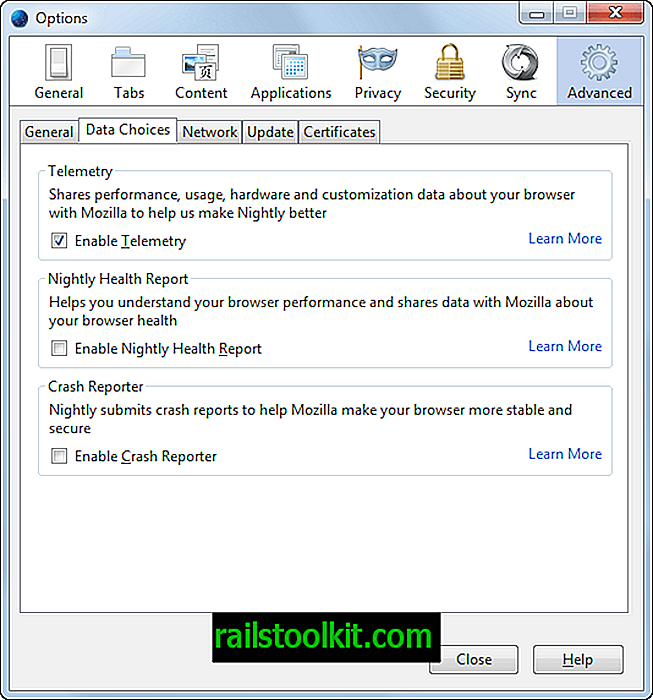Πίσω το 2016, έλαβα Αυτό το site δεν μπορεί να φτάσει στα μηνύματα σφάλματος όταν προσπάθησα να αποκτήσω πρόσβαση σε σελίδες στο microsoft.com στο πρόγραμμα περιήγησης Google Chrome για να κατεβάσω τα Windows 10.
Θα μπορούσα να προσπελάσω τις σελίδες σε άλλα προγράμματα περιήγησης, π.χ. σε Firefox ή Microsoft Edge, αλλά το Chrome θα επιστρέψει πάντα ένα μήνυμα σφάλματος που δεν βρέθηκε.
Στη συνέχεια, επιδιορθώσαμε τη διαγραφή των cookies που ορίστηκαν από την τοποθεσία της Microsoft καθώς παρεμποδίστηκαν με κάποιο τρόπο στη σύνδεση.
Τις τελευταίες δύο εβδομάδες, άρχισα να λαμβάνω ένα ελαφρώς διαφορετικό ζήτημα κατά την πρόσβαση στις σελίδες της Microsoft στο πρόγραμμα περιήγησης Chrome.

Οποιαδήποτε σελίδα στην ιστοσελίδα της Microsoft, //www.microsoft.com/, π.χ. //www.microsoft.com/en-us/software-download/windowsinsiderpreviewiso, επέστρεψε ένα "λάθος που δεν βρέθηκε".
Λυπούμαστε, η σελίδα που ζητήσατε δεν μπορεί να βρεθεί.
Η διεύθυνση URL ενδέχεται να έχει ορθογραφικά λάθη ή η σελίδα που αναζητάτε δεν είναι πλέον διαθέσιμη.
Το ζήτημα περιορίστηκε σε μια συγκεκριμένη εμφάνιση του Google Chrome. Το Chrome Canary, επίσης εγκατεστημένο στη συσκευή, στον Firefox, στο Microsoft Edge και σε οποιοδήποτε άλλο πρόγραμμα περιήγησης που προσπάθησα, φόρτωσε τη σελίδα και άλλα καλά.
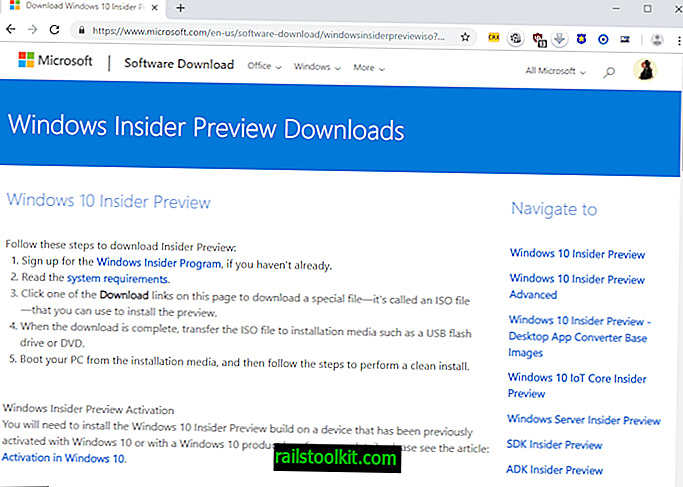
Ήξερα ότι το ζήτημα που βίωσα δεν ήταν ολόκληρο το σύστημα. μόνο το Google Chrome δεν μπόρεσε να συνδεθεί με σελίδες στον ιστότοπο της Microsoft, ενώ όλα τα άλλα προγράμματα περιήγησης θα μπορούσαν.
Διορθώστε το ζήτημα
Ενώ υπάρχουν αρκετές πιθανές εξηγήσεις για το θέμα, αποφάσισα να δοκιμάσω την δοκιμασμένη λύση "διαγραφή όλων των cookies" που έθεσε πρώτα το ζήτημα το 2016.
- Αγγίξτε το κουμπί F12 ενώ βρίσκεστε στο Chrome ή επιλέξτε Μενού> Περισσότερα εργαλεία> Εργαλεία προγραμματιστή για να εμφανίσετε τη γραμμή εργαλείων προγραμματιστή στο Google Chrome.
- Επιλέξτε Εφαρμογή> Cookies από την πλαϊνή γραμμή στα αριστερά.
- Ενεργοποιήστε την //www.microsoft.com/ καταχώρηση για να εμφανίσετε όλα τα cookies που ορίζονται από τον τομέα.
- Διαγράψτε όλα τα cookies. Σημείωση: η διαγραφή των cookies ενδέχεται να απαιτεί ξανά έλεγχο ταυτότητας εάν χρησιμοποιείτε υπηρεσίες ή όταν προσπαθείτε να αποκτήσετε πρόσβαση σε ορισμένες περιοχές του ιστότοπου.
- Επαναφόρτωση της σελίδας που δεν φορτώθηκε.
Η σελίδα που δεν θα φορτώθηκε προηγουμένως φορτώθηκε πολύ καλά αργότερα.
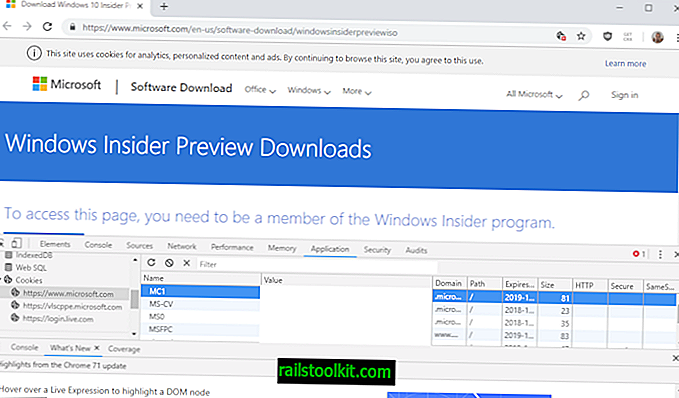
Δοκίμασα αρκετές σελίδες στον ιστότοπο της Microsoft και όλες φορτώθηκαν χωρίς προβλήματα.
συμπέρασμα
Δεν ξέρω πόσο διαδεδομένο είναι το θέμα. αν το αντιμετωπίζετε, δοκιμάστε να καθαρίσετε τα cookies στο πρόγραμμα περιήγησης στα οποία αντιμετωπίζετε τα προβλήματα σύνδεσης, για να δείτε αν το επιλύει.
Είναι πιθανό ότι το ζήτημα θα επανέλθει με αυτή τη μορφή ή άλλο σε μεταγενέστερο χρονικό σημείο. Θα μπορούσατε να καθαρίσετε αυτόματα τα cookies που ορίζονται από τον τομέα της Microsoft για να αποφύγετε το πρόβλημα, αλλά αυτό θα σήμαινε ότι θα πρέπει να συνδεθείτε κάθε φορά που θέλετε να αποκτήσετε πρόσβαση σε σελίδες ή υπηρεσίες που απαιτούν έλεγχο ταυτότητας.
Τώρα εσείς : Έχετε βιώσει τέτοια θέματα;